Come calcolare l'iva in excel (con esempi)
L’imposta sul valore aggiunto, spesso abbreviata in IVA , è un’imposta aggiunta alle vendite di beni e servizi.
Ad esempio, supponiamo che il prezzo di un determinato prodotto sia $ 10 .
Se l’aliquota IVA è del 20 %, il prezzo finale del prodotto dopo aver aggiunto l’IVA è:
Prezzo con IVA = $ 10 * (1 + 0,20) = $ 10 * 1,2 = $ 12
È possibile utilizzare le seguenti formule per aggiungere o rimuovere l’IVA dai prezzi in Excel:
Formula 1: aggiungere l’IVA al prezzo
= B2 *(1+ $F$1 )
Formula 2: rimuovere l’IVA dal prezzo
= B2 /(1+ $F$1 )
Entrambe le formule presuppongono che il prezzo di un bene sia nella cella B2 e che l’aliquota IVA sia nella cella F1 .
Gli esempi seguenti mostrano come utilizzare ciascuna formula nella pratica.
Esempio 1: aggiungere l’IVA ai prezzi in Excel
Supponiamo di avere il seguente elenco di prodotti con prezzi in Excel:
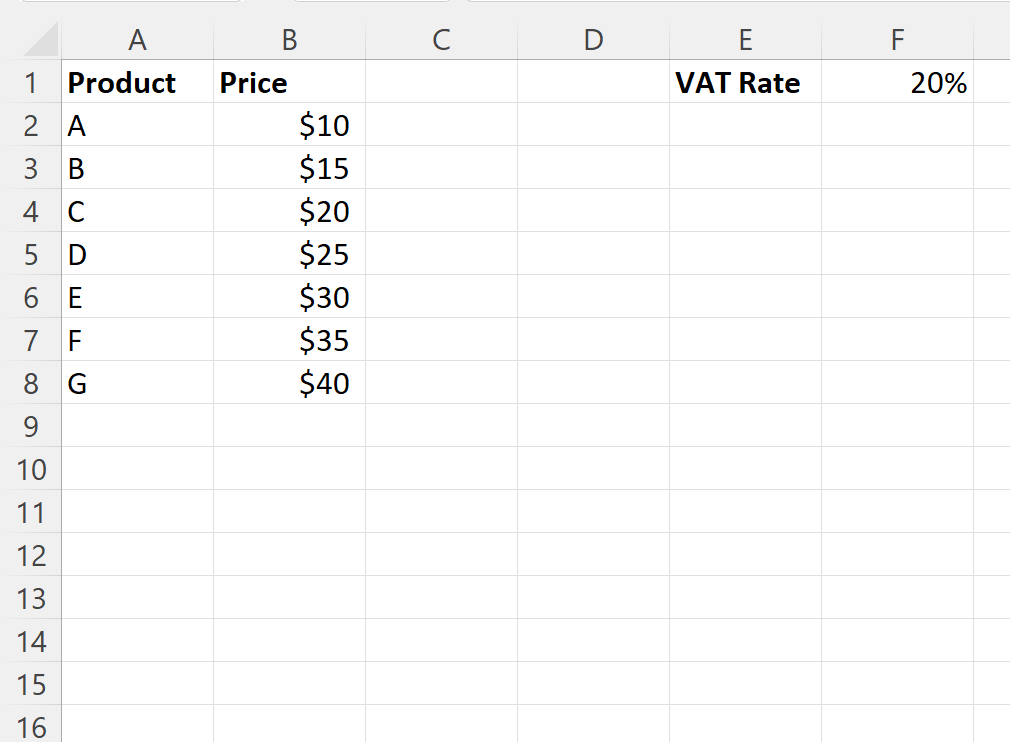
Possiamo digitare la seguente formula nella cella C2 per aggiungere un’aliquota IVA del 20% al prezzo nella cella B2 :
= B2 *(1+ $F$1 )
Possiamo quindi fare clic e trascinare questa formula su ciascuna cella rimanente nella colonna C:
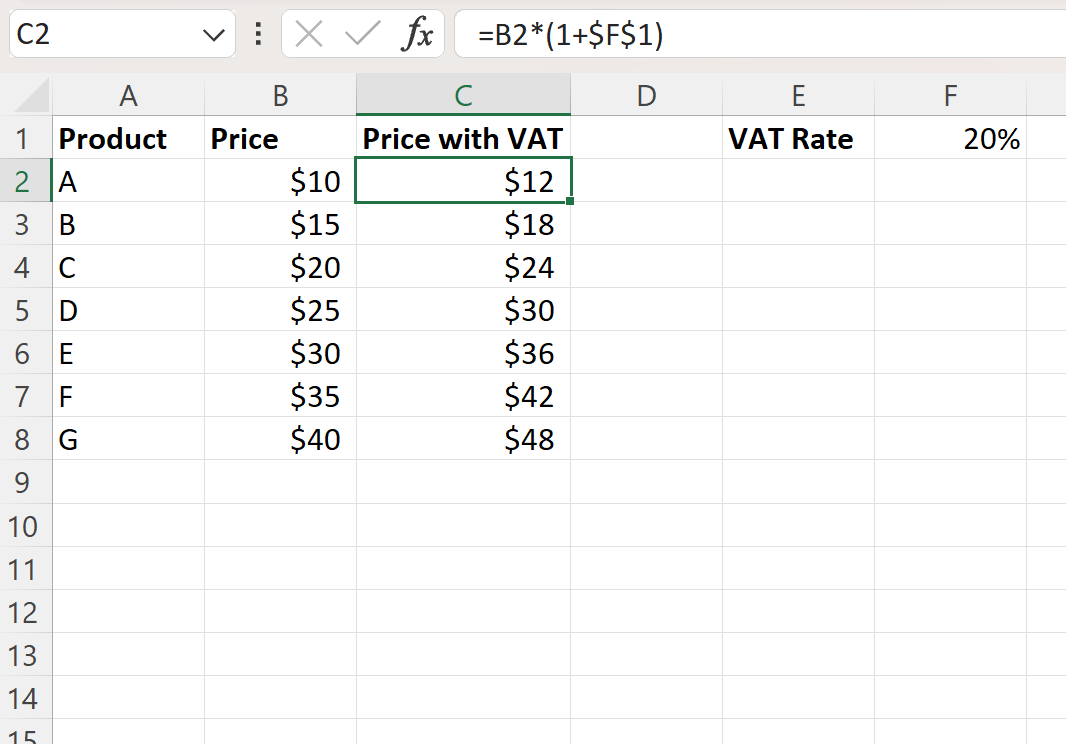
La colonna C ora mostra ciascun prezzo nella colonna B con l’IVA aggiunta.
Per esempio:
- Un articolo da $ 10 con un’aliquota IVA del 20% diventa $ 12 .
- Un articolo da $ 15 con un’aliquota IVA del 20% diventa $ 18 .
- Un articolo da $ 20 con un’aliquota IVA del 20% diventa $ 24 .
E così via.
Esempio 2: rimuovere l’IVA dai prezzi in Excel
Supponiamo di avere il seguente elenco di prodotti con prezzi a cui è già stata aggiunta l’IVA in Excel:
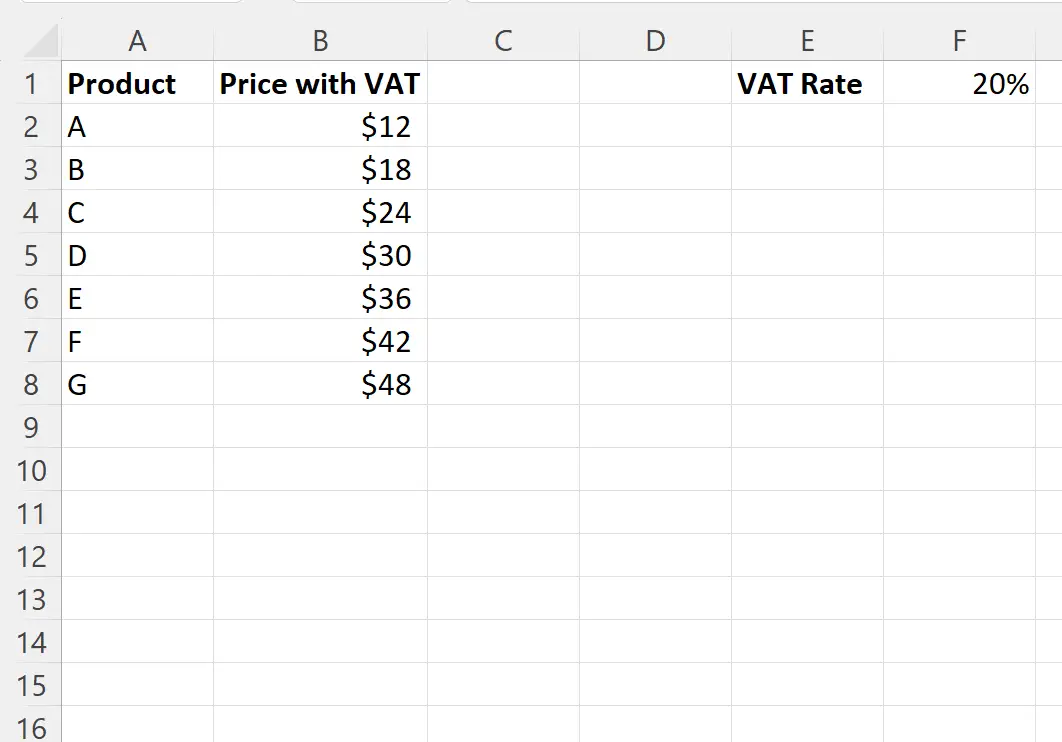
Possiamo digitare la seguente formula nella cella C2 per rimuovere un’aliquota IVA del 20% dal prezzo nella cella B2 per trovare il prezzo prima di aggiungere l’IVA:
= B2 /(1+ $F$1 )
Possiamo quindi fare clic e trascinare questa formula su ciascuna cella rimanente nella colonna C:
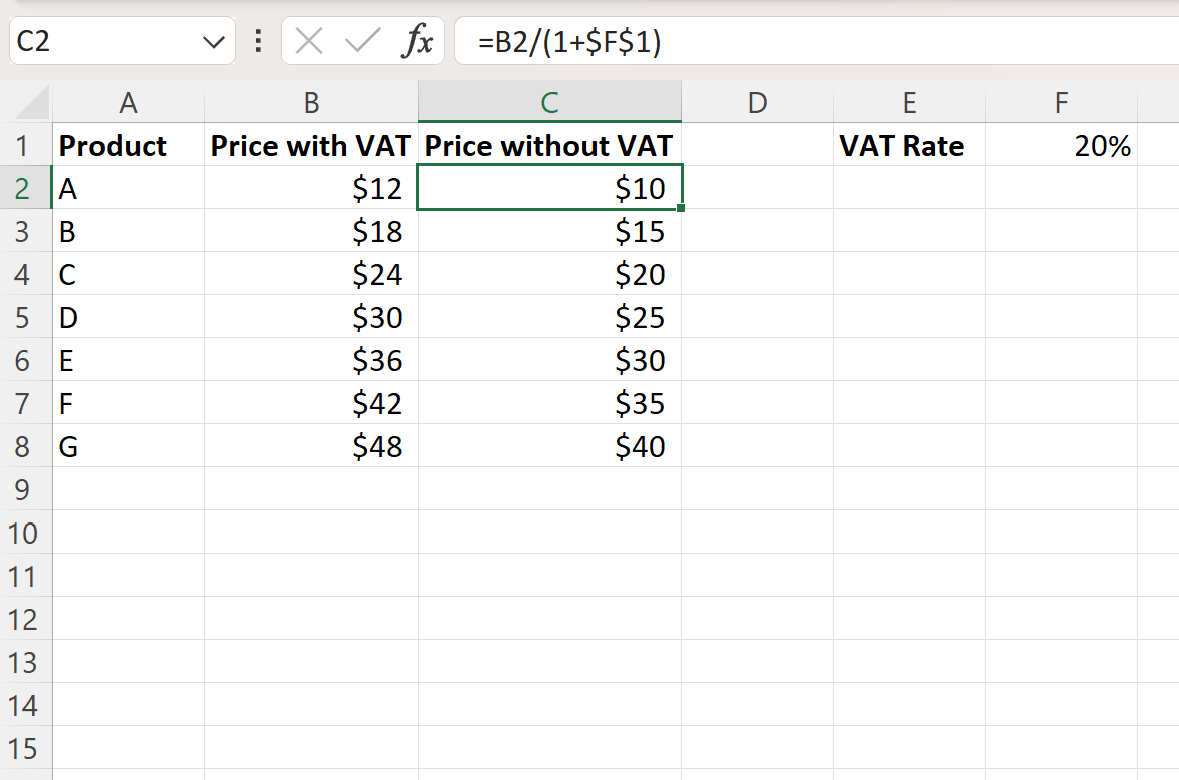
La colonna C ora mostra ciascun prezzo nella colonna B senza IVA.
Per esempio:
- Un articolo da $ 12 senza l’aliquota IVA del 20% diventa $ 10 .
- Un articolo da $ 18 senza l’aliquota IVA del 20% diventa $ 15 .
- Un articolo da $ 24 con l’aliquota IVA del 20% rimossa diventa $ 20 .
E così via.
Risorse addizionali
I seguenti tutorial spiegano come eseguire altre attività comuni in Excel:
Come trovare il primo 10% dei valori in una colonna di Excel
Come calcolare la percentuale cumulativa in Excel
Come moltiplicare una colonna per una percentuale in Excel